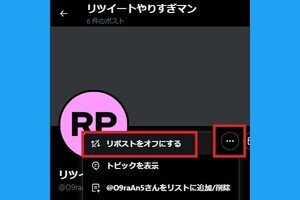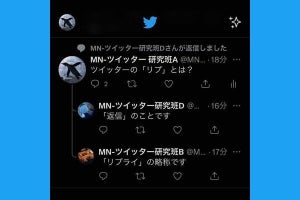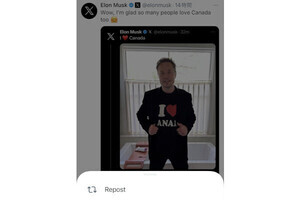Xのリポストは旧Twitterのリツイートと同じ
現在のXで「リポスト」と呼ばれているのは、旧Twitterの「リツイート」と同じ操作です。リポストとは、あるポストを自分のアカウントから再投稿することを指します。リポストを英語で表記すると「Repost」となり、「Re: もう一度、Post: ポスト」することを意味します。
「リツイート」の呼称が「リポスト」に変わったのは、イーロン・マスク氏がTwitterを買収して、社名とサービス名を「X」に変更した後、投稿をつぶやく「ツイート: Tweet」の呼び方を「ポスト: Post」に変えたことに由来します。
「RP」はリポストの略称、「RT」はリツイートの略称
現在のXではリポスト(RePost)を略して「RP」と記されることもあります。旧Twitterでリツイート(ReTweet)を「RT」と略していた慣例が受け継がれています。
Xでリポストする方法(旧Twitterでリツイートする方法)
Xでリポストする手順は、旧Twitterのリツイートと同じです。Xのリポストボタンも、旧Twitterのリツイートボタンと変わらず、2つの矢印が回転するデザインになっています。他人のポストだけでなく、自分が過去に投稿したポストを自分であらためてリポストすることも可能です。
以下、iPhone(iOS版)X公式アプリの画面で手順を説明しますが、Android版やブラウザ版でも同様です。
引用リポストする方法(引用リツイートする方法)
リポストボタンをタップして「引用」を選ぶと、元のポストに自分のコメントを追加して「引用リポスト」ができます。
-

【1】元の投稿の下にあるリポストボタンをタップして、「引用」をタップします
-

【2】自分のコメントを追加して、「ポスト」をタップします
【3】タイムラインの「フォロー中」タブ、あるいは自分のプロフィール画面を開くと、引用リポストした内容を確認できます
リポストと引用リポストの違い(リツイートと引用リツイートの違い)
通常のリポスト(リツイート)は、元の投稿に一切手を加えずそのまま拡散する方法です。リポストしても投稿者は元のまま変わらず、投稿の上部に「〇〇さんがリポスト」と表示されます。
それに対して、引用リポスト(引用リツイート)は、元の投稿に自分のコメントを追加して再投稿する形になります。引用リポストには元のポストが埋め込まれ、投稿者はリポストしたユーザーに変わります。
-

通常のリポストです。元のポストがそのままタイムラインに流れてきます。異なるのは、上部に「○○さんがリポスト」と表示される点だけです
-

引用リポストです。コメントが追加されているほか、投稿者も引用リポストしたアカウントに変わっています
ちなみに、コメントを一言も加えずに引用リポストすると、自動的に通常のリポストとして投稿されます。投稿者も自分ではなく、元のアカウントのまま共有されます。
リポスト(リツイート)を削除する方法
自分が行ったリポストは、投稿のリポストボタンをもう一度タップすることで取り消し(削除)できます。引用リポストを削除する方法は、通常のポスト削除と同じです。
リポスト(リツイート)するとどうなる?
リポストすると、元の投稿が自分のフォロワーに向けて拡散されます。ただし、タイムラインの「フォロー中」タブには確実にリポストが表示されますが、「おすすめ」タブには流れてこない場合があります。
-

自分がリポストすると、自分をフォローしているユーザーの「フォロー中」タイムラインに表示されます。ただし、「おすすめ」のタイムラインに表示されるかどうかは、自分のアカウントの人気度や相手アカウントとの関係性などに左右されます
リポストされた投稿を拡大表示(単独表示)すると、リポストしたユーザーを確認したり、他の引用リポストを閲覧したりできます(いわゆる鍵垢のリポストを除く)。つまり、自分がリポストや引用リポストをすると、フォロワー以外のユーザーに知られる可能性があります。
-

「xx件のリポスト」をタップして開くと、リポストしたユーザーが一覧表示されます(ブラウザ版Xでは不可)
-

「xx件の引用」をタップして開くと、引用リポストが一覧表示されます(ブラウザ版Xではリポストボタンから「引用」をクリック)